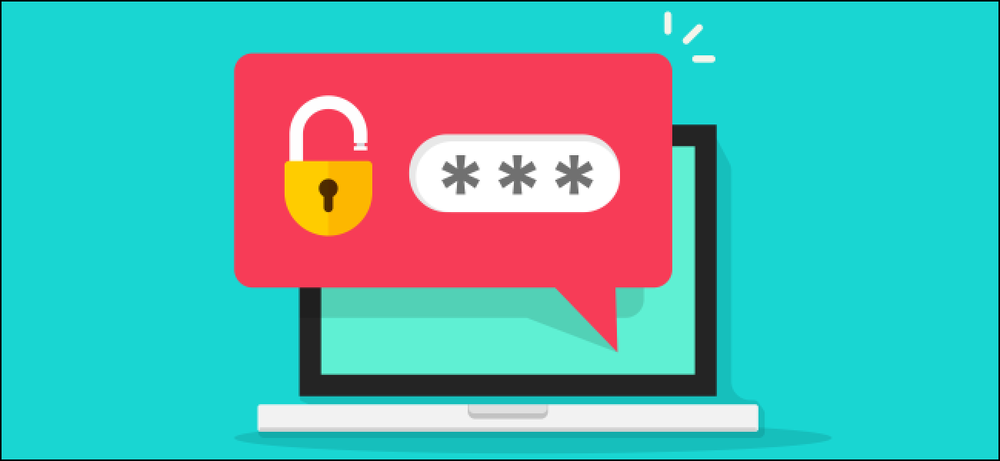Você deve atualizar para o Chrome de 64 bits. É mais seguro, estável e veloz
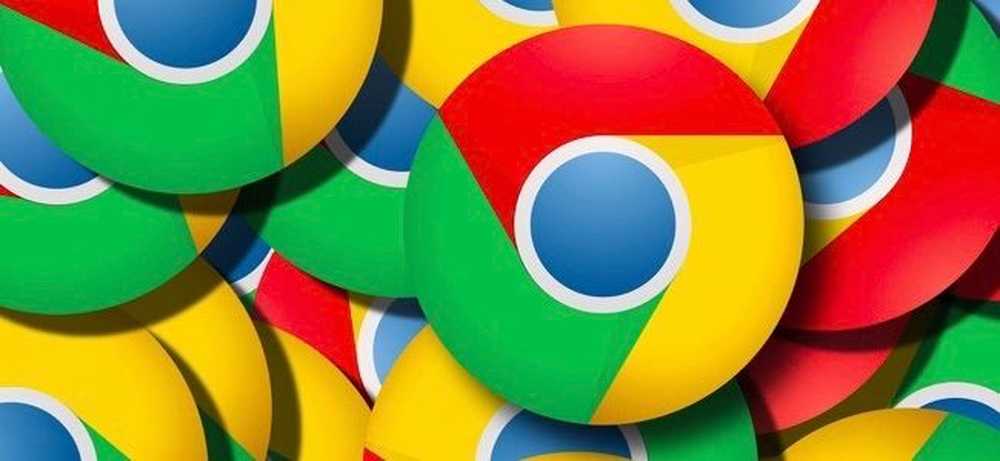
Usando o Chrome no Windows? Há uma boa chance de você ainda estar usando a versão de 32 bits. Você deve atualizar para a versão de 64 bits. É mais seguro - para não mencionar mais rápido e mais estável.
A única razão para não atualizar é se você estiver usando uma versão de 32 bits do Windows que não pode executar programas de 64 bits, mas a maioria dos computadores criados nos últimos oito anos deve ser compatível com 64 bits. Mesmo que o seu computador seja compatível, no entanto, o Chrome não atualizará para o de 64 bits por conta própria; você precisará fazer o download por conta própria.
Por que a versão de 64 bits do Chrome é a melhor
As versões de 64 bits do Windows são mais seguras e o Chrome não é diferente. A versão de 64 bits do Chrome tem vários recursos de segurança adicionais. A postagem do blog original do Google diz que eles "são capazes de se defender com mais eficácia contra vulnerabilidades que dependem do controle do layout de memória de objetos" em versões de 64 bits do Chrome.
Além disso, a versão de 64 bits do Chrome inclui uma versão de 64 bits do Adobe Flash. O Google trabalhou com a Adobe para melhorar as proteções do Flash contra vários tipos de ataques, e essas mitigações de exploração são mais eficazes em versões de 64 bits do Chrome.
Há outras maneiras pelas quais o Chrome se comporta com mais segurança nas versões de 64 bits do Windows, mas o Google não tem uma página inteligente explicando todas elas. Por exemplo, um comentário neste relatório de erros indica que a versão de 64 bits do Chrome oferece proteção adicional contra programas antivírus semelhantes a softwares de terceiros que não deveriam estar tocando a conexão do navegador nos processos de área restrita do Chrome. A versão de 32 bits do Chrome não pode usar a mesma técnica.
Ainda não está convencido? O Chrome de 64 bits também é mais rápido em vários benchmarks da web. E, de acordo com o Google, é duas vezes mais estável, com metade das falhas da versão de 32 bits em páginas normais da web..
Não há desvantagem real para a atualização
Em 2014, o Google observou que “o único problema conhecido significativo é a falta de suporte a plug-ins NPAPI de 32 bits”. Isso significava que o plug-in Java e outros plug-ins de navegador não funcionariam na versão de 64 bits do Chrome. No entanto, o Chrome não suporta mais qualquer tipo de plug-ins NPAPI a partir do Chrome 42, 32 ou 64 bits.
No entanto, a versão de 64 bits do Chrome inclui um plug-in Flash de 64 bits e funciona normalmente com sites que usam Flash.
Se você usa uma versão de 64 bits do Windows, deve usar uma versão de 64 bits do Google Chrome. Não sabemos ao certo por que o Google não atualizou automaticamente todos os usuários do Windows de 64 bits. Deveria.
Como verificar qual versão do Chrome você está usando
Para verificar qual versão do Chrome você está usando, clique no botão de menu no canto superior direito da janela do navegador Google Chrome, aponte para "Ajuda" e selecione "Sobre o Google Chrome".
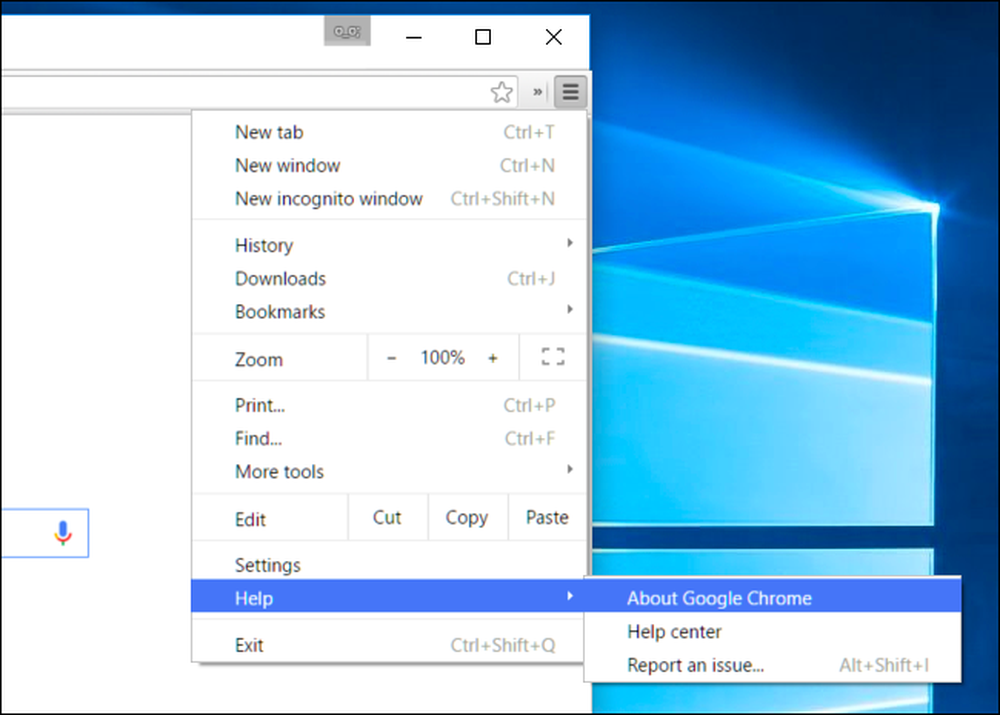
Veja o número da versão na página que aparece. Se vir "(64 bits)" do lado direito do número da versão, está a utilizar uma versão de 64 bits do Chrome.
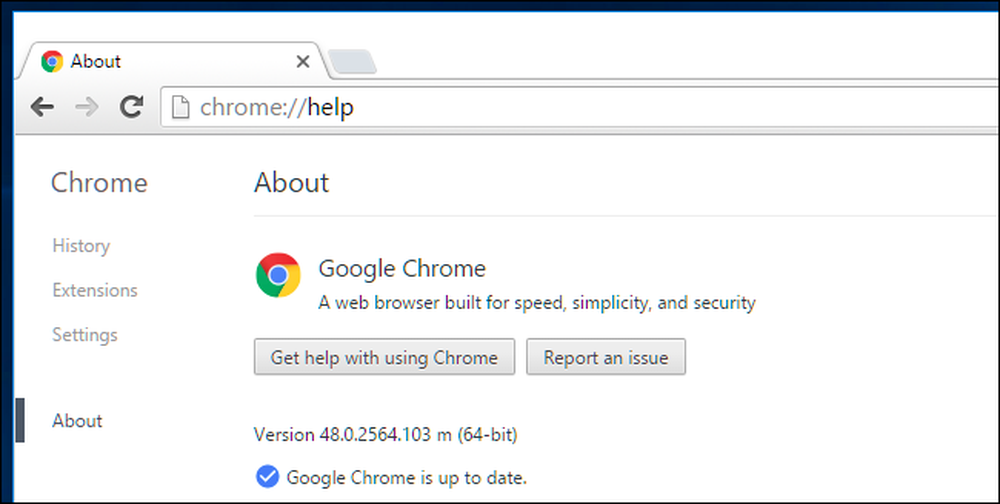
Se você não encontrar nada à direita do número da versão, como na captura de tela abaixo, você está usando uma versão de 32 bits do Google Chrome.
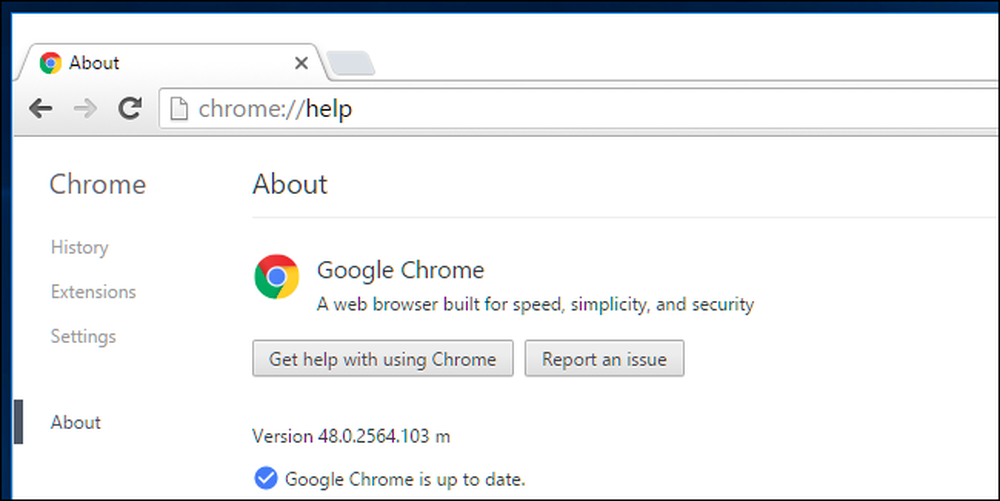
Como alternar para a versão de 64 bits
Mudar é fácil. Visite a página de download do Chrome para Windows para obtê-lo. Depois de clicar no link de download, verifique se a página diz "64 bits" em "Fazer o download do Chrome para Windows". Sempre que você fizer o download do Google Chrome no futuro, certifique-se de que ele contém 64 bits aqui.
Se não diz 64 bits, você está recebendo a versão de 32 bits. Clique no link "Download do Chrome para outra plataforma" na página e selecione a versão de 64 bits do Chrome.
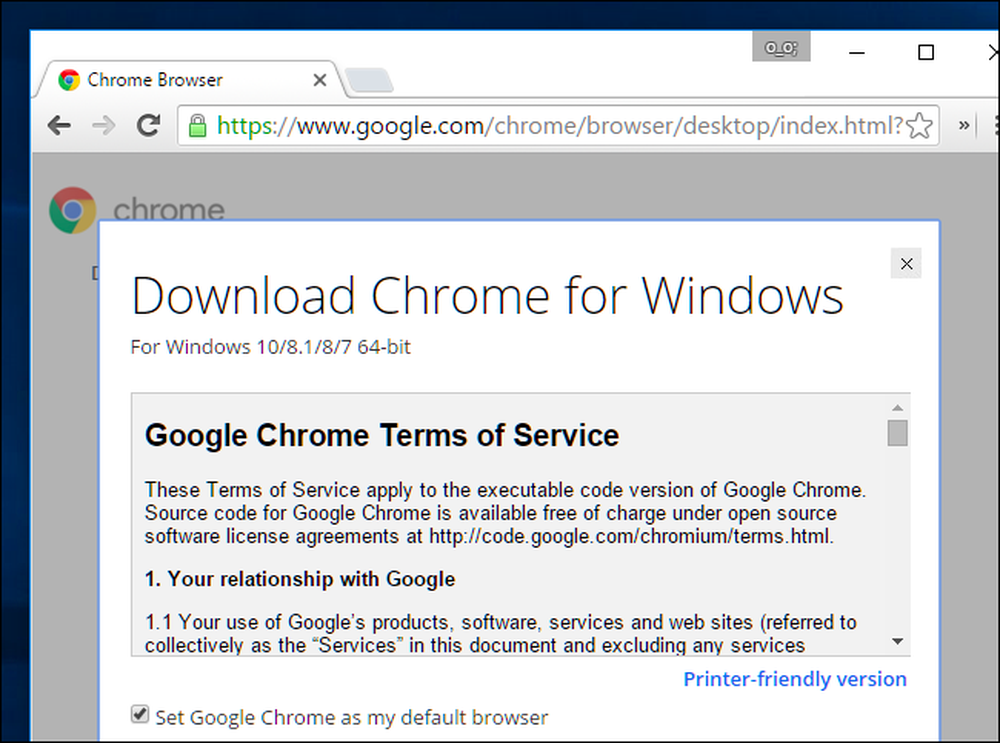
Feche a versão em execução do Chrome e execute o instalador que você acabou de baixar. Ele instalará automaticamente a versão de 64 bits do Chrome, substituindo a versão atual de 32 bits. Todos os seus dados, configurações e extensões do navegador permanecerão intactos, para que você não perca nada. O Chrome apenas atualizará seus arquivos de programa. Visite a página "Sobre o Google Chrome" novamente depois que o instalador estiver concluído e você deverá informar que está usando a versão de 64 bits do Chrome.
Se você vir um erro ao executar este instalador, terá uma versão de 32 bits do Windows instalada e não poderá usar a versão de 64 bits do Chrome. Poderá conseguir mudar para uma versão de 64 bits do Windows, se o seu hardware suportar.
O que acontece com o Mac e o Linux??
Não está usando o Windows? Não se preocupe, você provavelmente está usando uma versão de 64 bits do Chrome.
No Mac OS X, o Chrome foi de 64 bits apenas com o Chrome 39 em 2014. Desde que você não esteja usando um antigo Mac de 32 bits, você tem uma versão de 64 bits do Chrome instalada.
No Linux, o Google Chrome vai para 64 bits apenas no início de março de 2016. Se você ainda tiver a versão de 32 bits instalada, poderá visitar a página de download do Google Chrome e instalar a versão de 64 bits agora. Se você estiver usando uma versão de 32 bits da sua distribuição Linux, provavelmente deverá atualizar para uma versão de 64 bits.
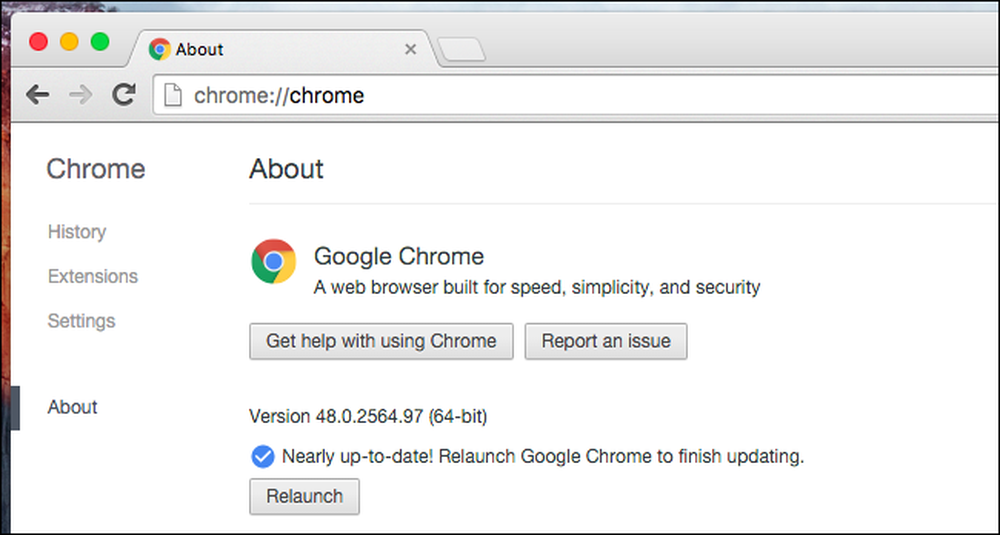
O Google provavelmente migrará os usuários do Windows de 64 bits para o Google Chrome de 64 bits, como fizeram no Mac. Até lá, você deve garantir que está usando o Chrome de 64 bits nos seus PCs com Windows.